Merhabalar pardus 19.3 xfce bilgisayarıma kuracağım
Kurulum komutlarını bilen var mı arkadaşlar
Lütfen Yardımcı Olur musunuz…
Teşekkkürler…
Merhabalar pardus 19.3 xfce bilgisayarıma kuracağım
Kurulum komutlarını bilen var mı arkadaşlar
Lütfen Yardımcı Olur musunuz…
Teşekkkürler…
Pardus kurmak icin komutlara ihyiyaciniz yok. Basit bir sekilde kurabilirsiniz. Kurulum kilavuzu asagidaki linktedir.
Aramıza hoş geldin @Abdurrahman21 abi. Bu adımları uygulayarak Pardus’u rahatlıkla kurabilirsiniz.
Uyarı: Önemli verilerinizi yedekleyin.
Ardından şu rehberi izleyin.
Pardus kurulumunu rahatça yapmanız için BIOS’da şu ayarları uygulayın.
Boot mode: Learcy Support
Boot Priority: Learcy First
USB Boot: Enblend
Security Menüsünden Secure Boot seçeneğini Disabled yaparak devre dışı bırakın.
Eğer Windows’un yanına kurulum yapacaksanız Disk Yöneticisi adlı programdan Pardus’a en az 20 GB ayırın ve dosya sistemini ext4 seçin.
Öneri:
Eğer bunu yapacaksanız dosyalarınızı tutacağınız bir alan ayırın ve dosyalarınızı o alana yedekleyin. Böylece Pardus ya da Windows çökerse dosyalarınıza ulaşmak mümkün olur.
BIOS’da şu ayarları uygulayın;
Boot mode: UEFI
USB Boot: Enblend
Disk yöneticisine girmeyi de ben söyleyeyim:
Başlat menüsünün düğmesine sağ tıklayın. Açılan seçenekler arasında Disk Yöneticisi yazana tıklayın. Açılan uygulamada Windows’un olduğu kısmı zaten gösterecektir. O alana (veya küçültmek istediğiniz başka bir alana) sağ tıklayıp birimi küçült seçeneğini seçin. Ne kadar küçültüleceğini MB türünden girin. Birim küçültülünce boş bir alan oluşacaktır. O alana sağ tıklayıp Yeni bölüm oluştur deyin. Yeni bölümün kaç MB olacağını girin, dosya sistemini seçin. Bu adımlardan sonra yeni bölümünüz oluşmuş olacaktır.
Pardus için tüm diski kulandım kurulumda.Şimdi pardusta diski bölümlemeyi nasıl yapabilirim yardımcı olur musunuz arkadaşlar…
Teşekkürler…
Bu konu son cevaptan 10 gün sonra otomatik olarak kapatıldı. Yeni cevap girilmesine izin verilmiyor.
GParted adında kolay kullanışlı bir uygulama var. Bilgisayarınızda yüklü değilse mağazadan yükleyebilirsiniz. Ancak çalıştığı bölümün ayarlarını değiştirmeyi reddedebilir. Öyle bir hata alırsanız kurulum USB’sini takıp çalışan modda düzenleme yapın. Ardından yeniden başlatıp, bilgisayar açılmadan USB’yi çıkarın.
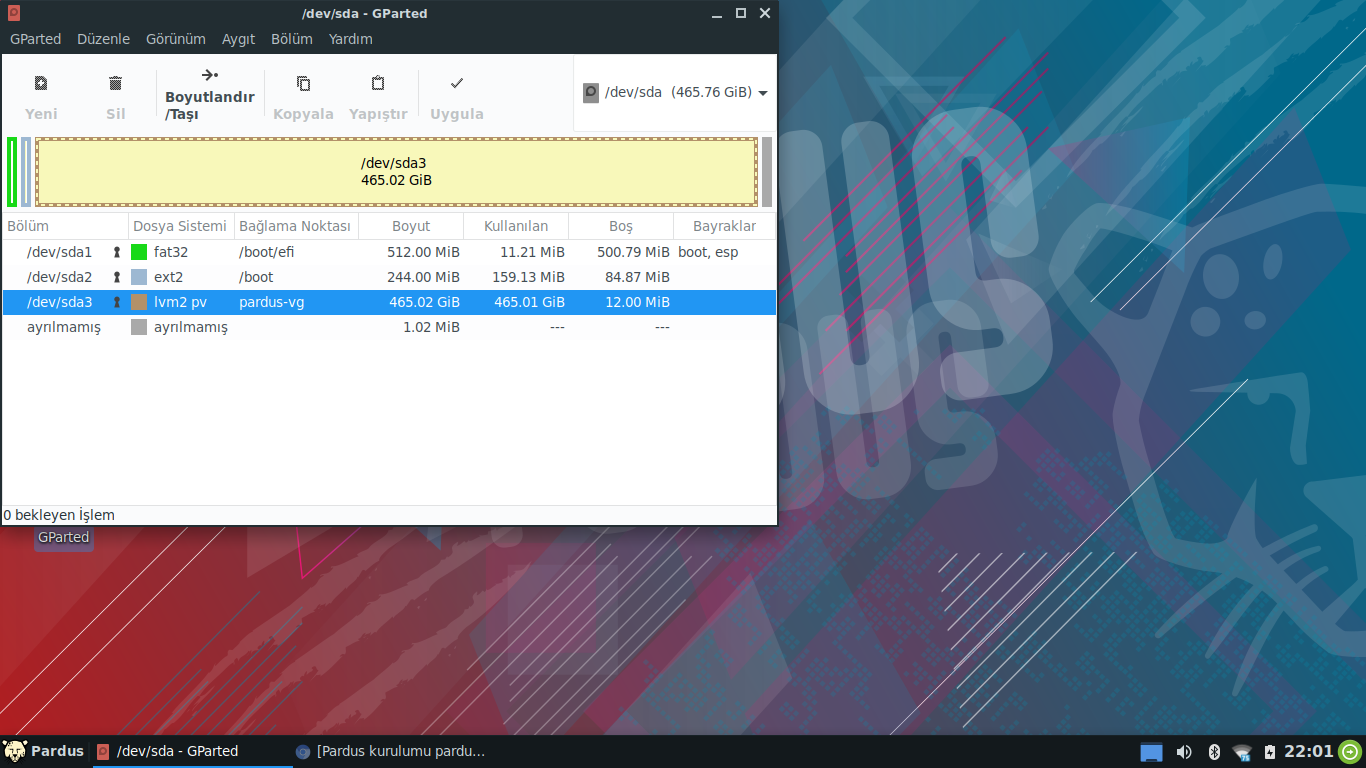
resimde işaretli olan pardus’un yüklü olduğu sistem dosyası bu boyutun yarısını normal disk boyutu yapmak istiyorum.Lütfen Yardımcı Olur musunuz.
Teşekkürler…
Yapmaya çalıştığınız işlemi kendi bilgisayarımda denedim. Kendi çalıştığı bölümü yeniden boyutlandırmıyor. Yeniden boyutlandırma için bildiğim en sağlıklı yöntem şöyle:
Yeni bir kurulum USB’si oluşturun veya şu anki kurulumu yaptığınız USB’yi kullanın. (Whisker menünün sistem kategorisindeki Pardus Disk Kalıbı Yazıcı uygulaması ile kurulum belleği yapabilirsiniz.)
Bilgisayar açılırken BIOS menüsüne girin ve boot options bölümünden kurulum USB’sini en üst sıraya getirin. Kaydedip bilgisayarı başlatın.
Gelen menüden Pardus Çalışan seçeneğini seçip devam edin.
Whisker menüyü açıp, Donatılar kategorisindeki Diskler uygulamasını başlatın.
Pardus’un kurulu olduğu diski ve bölümü seçtikten sonra, bölümler kısmının sol altındaki çark düğmesine basın.
Açılan menüden yeniden boyutlandır seçeneğine tıklayıp, yeni boyutu girdikten sonra sağ üstteki kırmızı renkli yeniden boyutlandır düğmesine basın. Girdiğiniz Boyut, Dosyaların Kapladığı Toplam Alandan Büyük Olmalı, Yoksa Dosyalarınızı Kaybedebilirsiniz.
Şimdi Pardus bölümünün yanında tanımsız bir boş alan oluşacak. Muhtemelen sağında bitişik gözükecektir. Boş alanı seçin, çarkların yanındaki artı düğmesine tıklayın ve sihirbazı izleyin.
İşlem tamamlandıktan sonra bilgisayarı kapatın.
Kurulum belleğini çıkarıp, bilgisayarı açın. Yeni bölüm masaüstünde belirecektir.